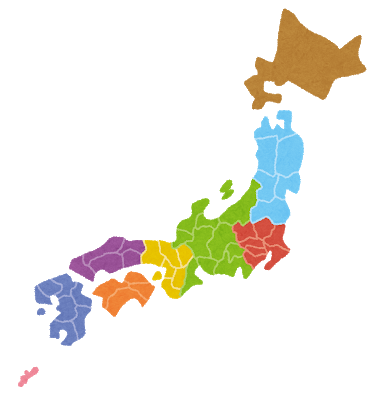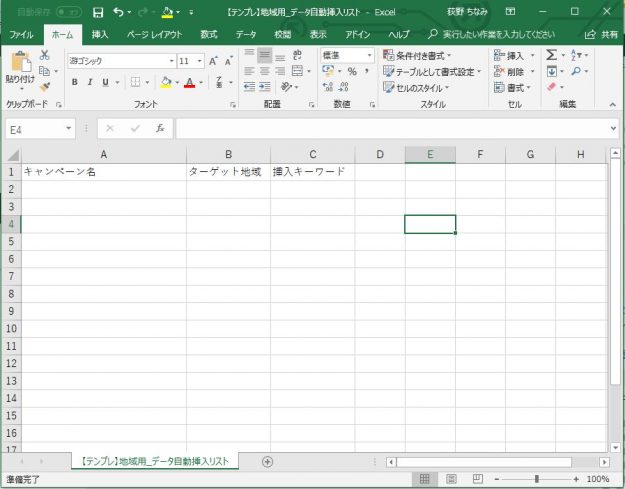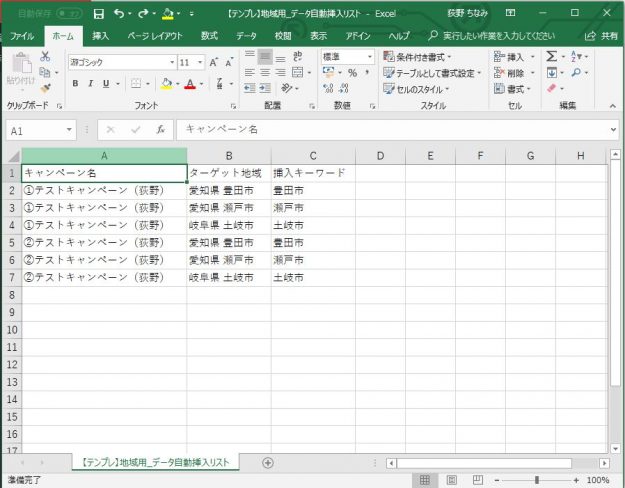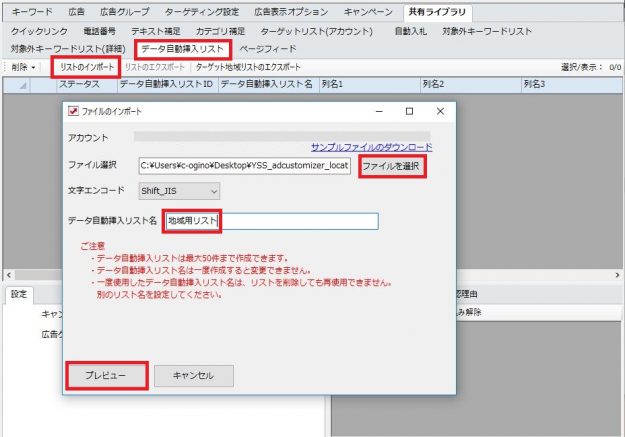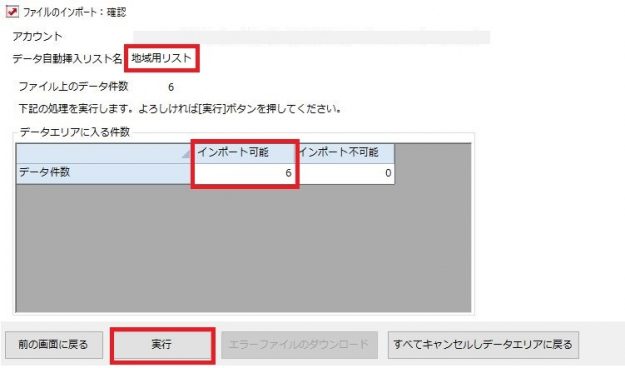こんにちは!暑苦しい日々が続きますね。
連日アラームより先に目覚めてしまう現象に悩まされている荻野です。暑さのせいですよね。諸先輩方からよく耳にする「いや~もう歳のせいかアラームより先に起きちゃうよね」の方じゃないですよね。
さて、今回はYahoo!スポンサードサーチでアドカスタマイザーを使用し、地域ごとに異なる広告を表示させる方法を紹介したいと思います。
過去記事ではGoogleでの方法をご紹介しておりますが、今回はYahooでの方法もご紹介します。ご参考になりますと幸いです。
アカウント情報
今回、配信地域ごとに異なる広告を表示させるアカウントの情報は下記の通りです。
- 商材:ネイルサロン
- 配信地域:愛知県豊田市、愛知県瀬戸市、岐阜県土岐市
- 配信キーワード:「ネイルサロン」「ネイル×エリア」など
- 配信媒体:Yahoo検索、Google検索
利用の背景
実際には愛知県豊田市にある店舗ですが、愛知県と岐阜県の県境に店舗を構えています。
「豊田市エリアのネイルサロンなら」という広告文だけでなく、隣接している瀬戸市、土岐市のユーザーに対してもエリア名を訴求軸とした広告文でアプローチを行いたいとのことで、配信地域別(豊田市、瀬戸市、土岐市)で異なる広告文を出し分けることになりました。
完成イメージは以下の図のとおりです。
設定方法
設定はキャンペーンエディターで行います。
まずは『データ自動挿入リスト』を用意する必要がありますので、下記のリンクからデータ自動挿入リストの作成に使用するテンプレートをダウンロードして下さい。
【テンプレ】YSS_adcustomizer_location
データ自動挿入リストの作成
テンプレのデータを確認すると、下記のCSVデータがダウンロードされます。
- キャンペーン名
- ターゲット地域
- 挿入キーワード
の3つは必須項目となります。
以下、各項目の詳細をご確認下さい。
- 1.キャンペーン名
キャンペーン名には広告を出し分ける、対象のキャンペーンを指定して下さい。対象のキャンペーンが複数ある場合は複数指定して下さい。
- 2.ターゲット地域
ターゲット地域には配信地域を指定して下さい。
配信地域はYahoo!エディターの[ターゲティング設定]タブから[地域]タブを選択し、赤枠の[都道府県/市区町村]の項目をコピーします。CSVデータに戻り『ターゲット地域』列にペーストして下さい。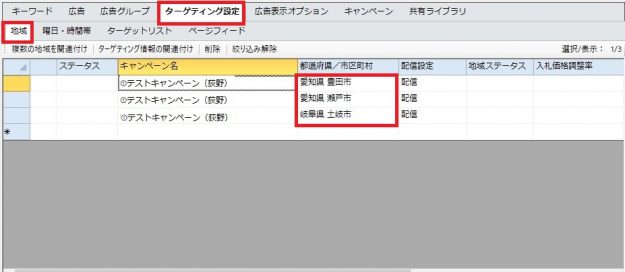
- 3.挿入キーワード
挿入キーワードにはターゲット地域に対して挿入したい、任意の地域キーワードを入力して下さい。
入力したサンプルデータ
必須項目を入力したサンプルデータは下記の通りです。
上記キャプチャの通り、必須項目を入力してデータ自動挿入リストを作成して下さい。
データ自動挿入リストのインポート
キャンペーンエディターに移動し、作成したデータ自動挿入リストをインポートします。
[共有ライブラリ]タブから[データ挿入リスト]タブを選択し、[リストのインポート]をクリック。ファイルのインポートのポップアップが出るため、作成した『YSS_adcustomizer_location』ファイルを選択し、任意のデータ自動挿入リスト名を付け、[プレビュー]をクリック。
[プレビュー]をクリックするとプレビューが出力されます。
[データのインポート]をクリックし、すべての項目がインポート可能になっていれば[実行]をして、インポートは完了です!
実行が完了して問題がなければ、最後にデータのアップロードを行いましょう。(このまま続けて広告文作成を行うとエラーが返ってきますのでご注意下さい)
広告文の作成
下準備が整ったので、最後に広告を作成して完成です。広告に利用するアドカスタマイザーの変数は以下となります。
{=データ自動挿入リスト名.項目名:デフォルトテキスト}
デフォルトテキストの補足として、データが正しく挿入されなかった場合は、データ自動挿入リストの「項目名」で指定したテキストの代わりに「デフォルトテキスト」が挿入されます。
注意点
[デフォルトテキスト]を設定してない場合、アドカスタマイザーを使用した広告文が間違っていたり、エラーを起こしたりすると広告が配信されない可能性があるため、通常の広告文も1パターン入稿しておくことをおすすめします。
※[デフォルトテキスト]未設定、通常の広告も未入稿でも配信自体は可能ですが、必ずどちらか設定しておいたほうが良さそうです。
今回の配信ケース
今回の配信ケースでは下記の通り要素を指定します。
- データ自動挿入リスト名:地域用リスト
- 項目名:挿入キーワード
- デフォルトテキスト:豊田市
そのため、広告文には下記の変数を使用します。
{=地域用リスト.挿入キーワード:豊田市}
先程作成した、データ自動挿入リストの[挿入キーワード]列で指定したテキストが広告に挿入されます。データが正しく挿入されなかった場合は、豊田市と掲載されます。
実際に広告作成をしてみると以下のようになります。
Yahoo!エディターで上記の広告を入稿してデータのアップロードを行い、エラーが何も返ってこなかったら入稿は成功です!
上手くいかなければ下記の通り、エラーが返ってきます。
まとめ
いかがでしたでしょうか?
アドカスタマイザーを使用することで複数の広告文を一つずつ作成することなく、豊富なバリエーションの広告文を作成することができます。仕組みを理解すれば今回の地域配信以外にも応用的な方法で活用することも可能です。可能性は無限大。是非一度試してみて下さい。
こちらアドカスタマイザーに関する弊社過去記事もよろしければご活用下さい。
以上、荻野でした。